Rešitev problema odsotnosti datoteke d3dx9_33.dll v računalniku
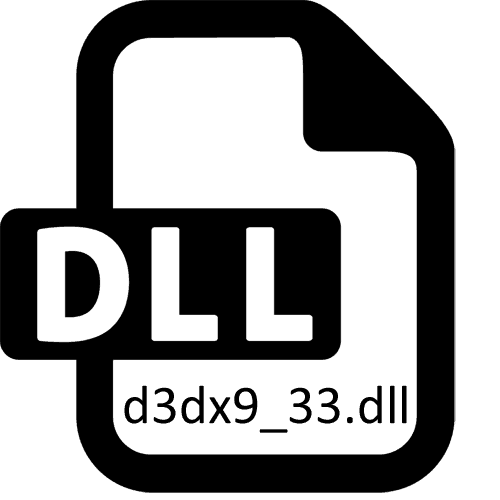
Včasih se uporabniki srečujejo s težavami, ko poskušajo zagnati različne programske opreme ali igre. Zelo pogosto vas obvestilo navaja, da Windows ni mogel najti določene datoteke .dll. Med temi predmeti je d3dx9_33.dll. Iz imena tega elementa je jasno, da je del dodatne knjižnice, ki se imenuje Directx . Vendar težava ni vedno rešena z banalno namestitvijo te komponente. Podrobneje bomo analizirali ta problem in opisali vse razpoložljive metode za njegovo reševanje.
Vsebina
Težavo rešujemo z odsotnostjo d3dx9_33.dll v računalniku
V tem članku smo uredili rešitve problema, saj so učinkovite in pravilno uporabljene. Zato toplo priporočamo, da začnete s prvo metodo in postopoma preidete na preostale, če predlagana navodila niso učinkovita. Kot smo že omenili, morate najprej začeti namestiti DirectX določene različice in šele nato slediti drugim priporočilom.
1. način: Namestite DirectX 9
Zadevna datoteka DLL je del dodatne knjižnice DirectX 9, ki jo mora uporabnik namestiti v računalnik samostojno, če se to med namestitvijo programske opreme ni zgodilo. Naslednja navodila so primerna samo za uporabnike sistema Windows 7 in manj, saj najnovejša različica tega operacijskega sistema samodejno doda omenjeno knjižnico.
Prenesite DirectX 9 z uradnega mesta
- Če želite obiskati uradno spletno mesto DirectX, sledite zgornji povezavi. Tam izberite želeni jezik in kliknite gumb »Prenesi« .
- Prenos komponente se bo samodejno začel in preprosto morate zagnati izvedljivo datoteko, ko bo prenos končan.
- Potrdite pogoje licenčne pogodbe tako, da ustrezen artikel označite z markerjem in nato kliknete gumb »Naprej« .
- Obveščeni boste, da je bila namestitev uspešno končana. Po tem lahko takoj nadaljujete z zagonom programa ali igre, ne da bi najprej zagnali računalnik.
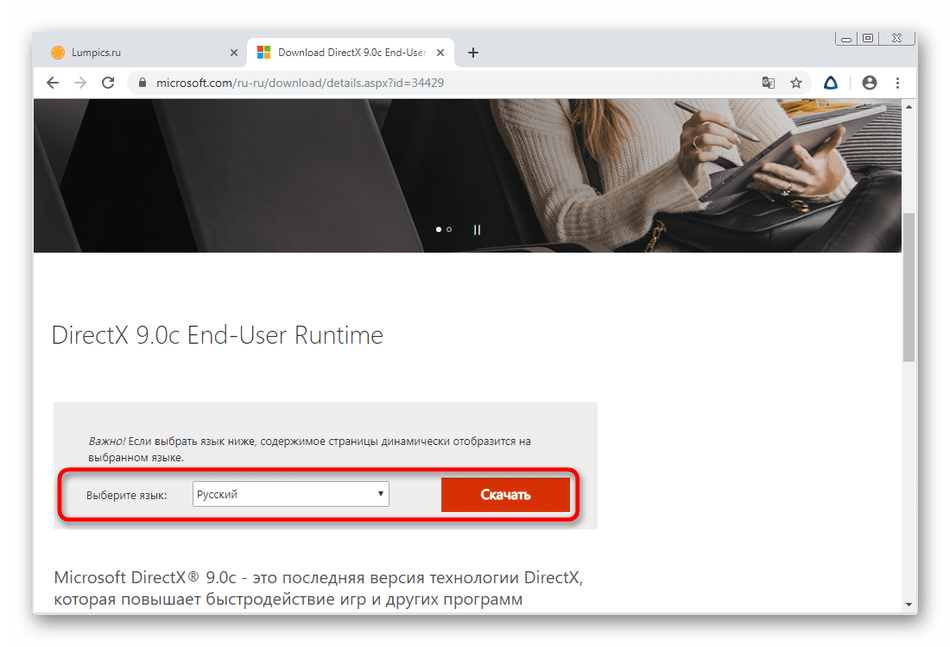
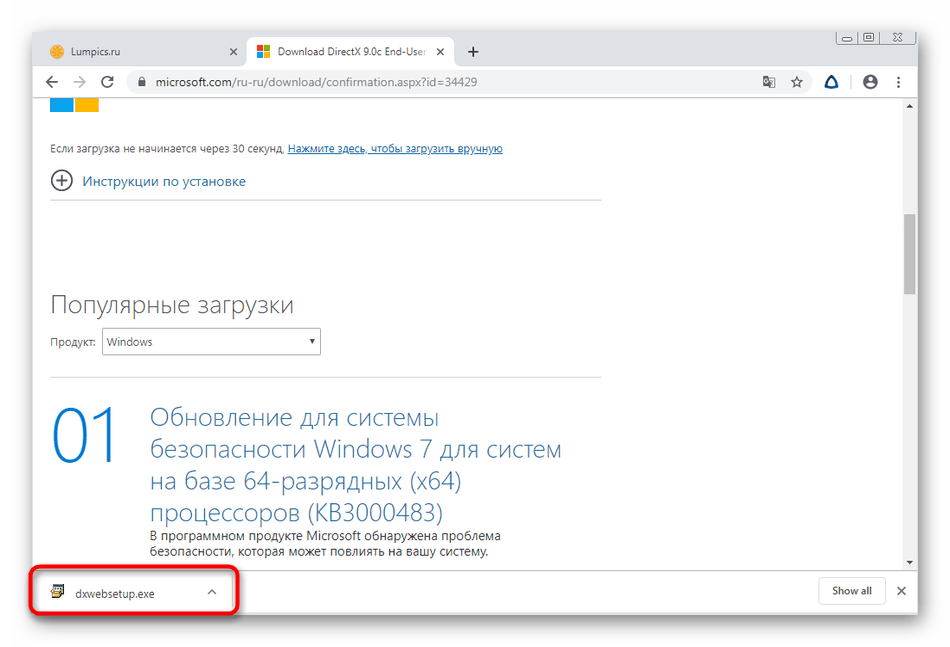
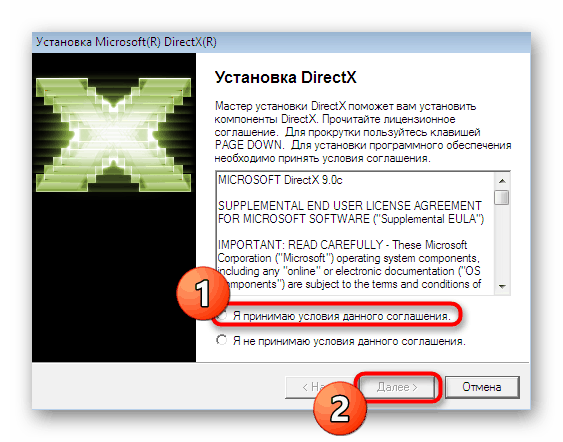
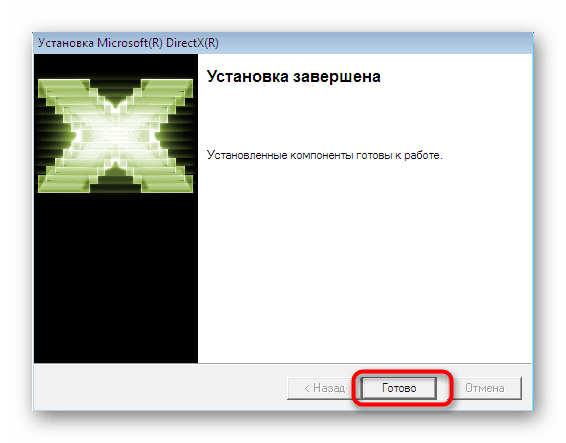
Uporabniki sistema Windows 10 se morajo vrniti na to metodo le, če naslednje možnosti ne prinesejo pozitivnega učinka. Predlagamo, da kliknete spodnjo povezavo, da preberete priročnik o ponovni namestitvi DirectX-a in dodajanju manjkajočih datotek v sistem. Ta možnost bi vsekakor morala pomagati rešiti težavo, če so vsi ostali neaktivni.
Več podrobnosti: Znova namestite in dodajte manjkajoče komponente DirectX v sistemu Windows 10
2. način: Posodobitev sistema Windows
Ta način reševanja težave je bolj namenjen lastnikom najnovejše različice operacijskega sistema Windows, saj so tukaj izdane posodobitve zelo pomembne. Odsotnost pomembne posodobitve lahko povzroči težave pri zagonu programske opreme ali aplikacij. Pomembno pa je tudi, da lastniki starejših sklopov preverijo posodobitve, kar se zgodi tako:
- Odprite "Start" in pojdite na "Nastavitve" ali "Nadzorna plošča."
- V oknu, ki se odpre, pojdite na razdelek »Posodobitev in varnost« .
- V levem podoknu izberite prvo zavihek "Windows Update" in kliknite gumb "Preveri posodobitve" .
- Pričakujte, da dokončate iskanje novosti. Če najdete nove posodobitve, boste pozvani, da namestijo in znova zaženejo računalnik, tako da začnejo veljati vse spremembe.
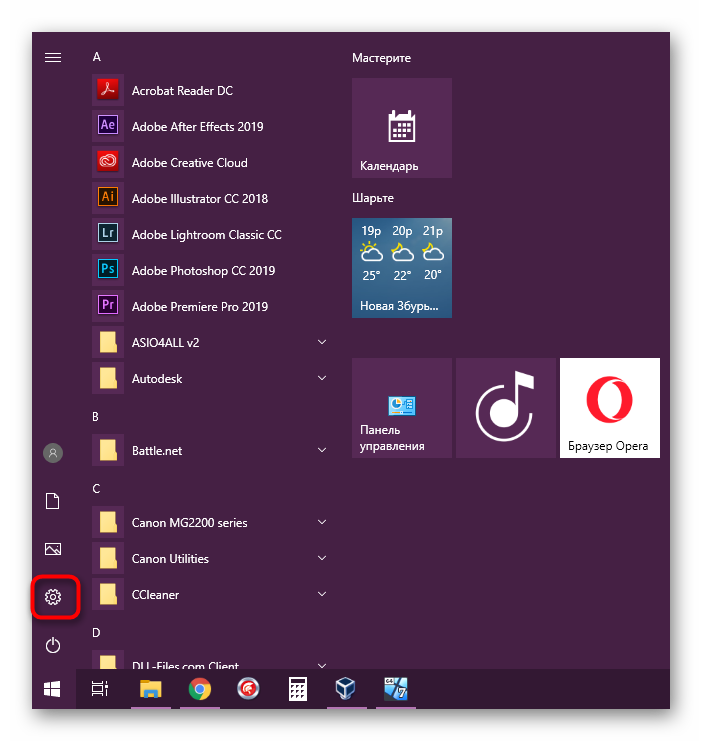
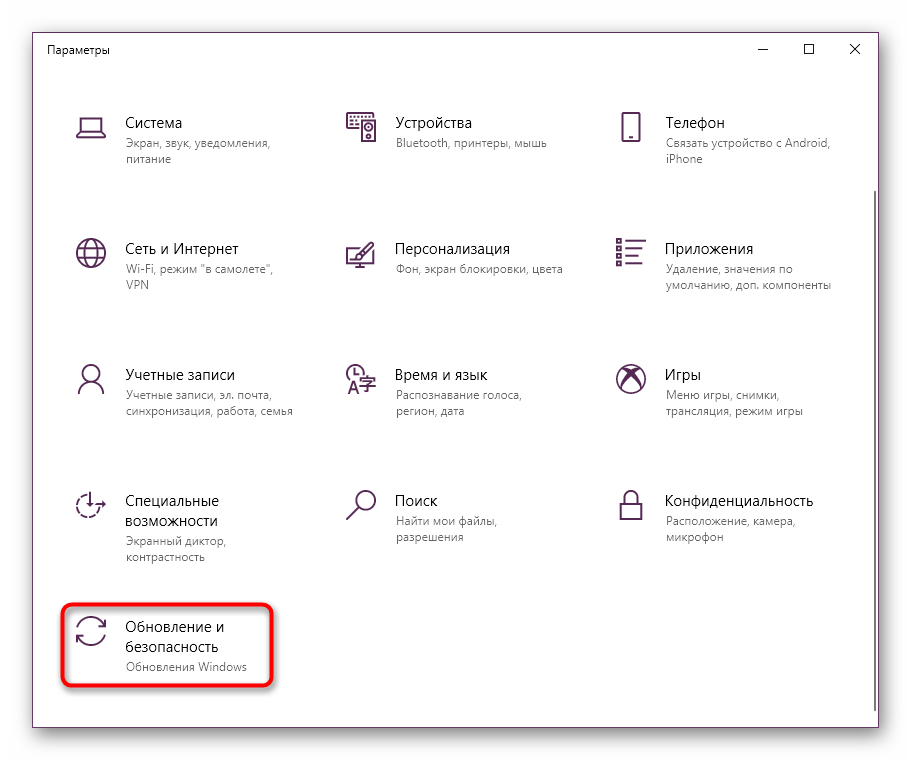
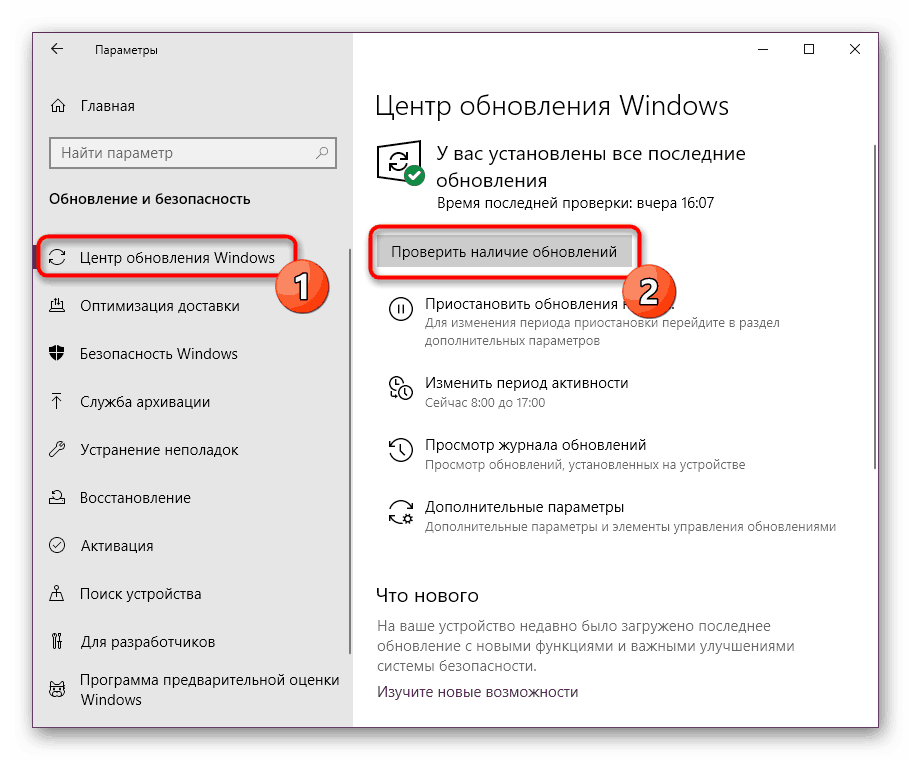
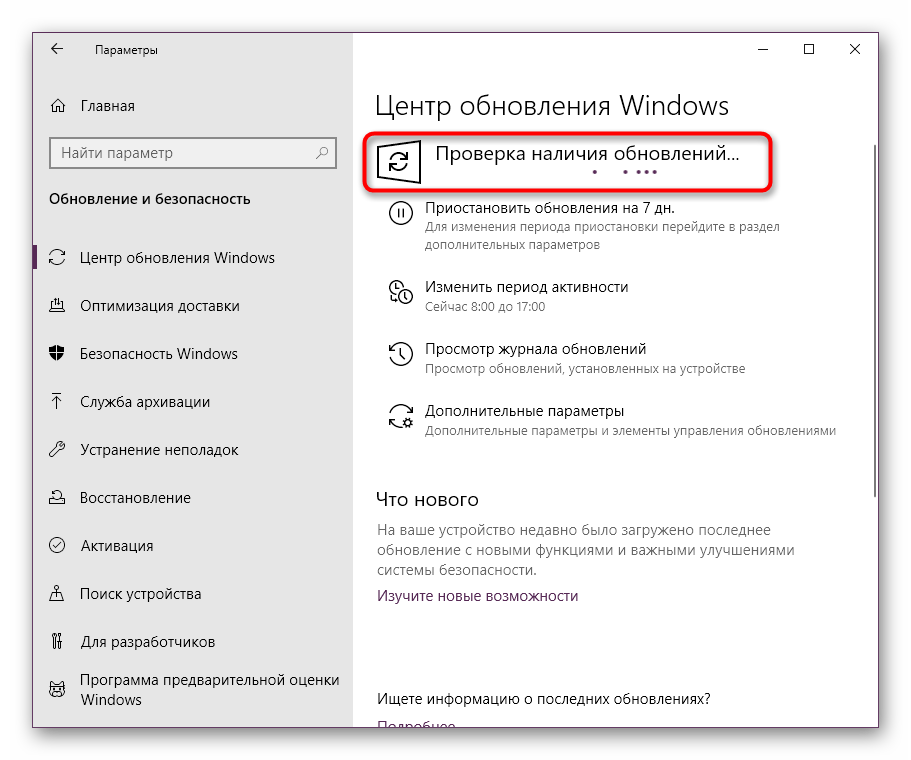
Če med izvajanjem te manipulacije naletite na težave ali imate dodatna vprašanja, priporočamo, da se obrnete na ločena gradiva na našem spletnem mestu s klikom na spodnje povezave. Tam je postopek posodabljanja opisan v razširjeni obliki, pa tudi rešitve možnih napak.
Več podrobnosti:
Namestite posodobitve sistema Windows 10
Ročna namestitev posodobitev za Windows 10
Odpravite težave z nadgradnjo sistema Windows OS
3. način: Posodobite gonilnike za video kartice
Video kartica je glavna grafična komponenta osebnega računalnika, odgovorna za pravilen prenos slike na zaslon. Ta naprava ima tudi programski del, imenovan gonilnik. Ta programska oprema tesno sodeluje z DirectX-om, saj se ti dve komponenti medsebojno dopolnjujeta. Če je gonilnik zastarel, je povsem mogoče, da bo nasprotoval določeni knjižnici, kar bo povzročilo napake, povezane z domnevno odsotnostjo datotek, ki so dejansko prisotne v OS. To je določeno z banalno posodobitvijo programske opreme za grafični adapter, o kateri lahko preberete v spodnjih gradivih.
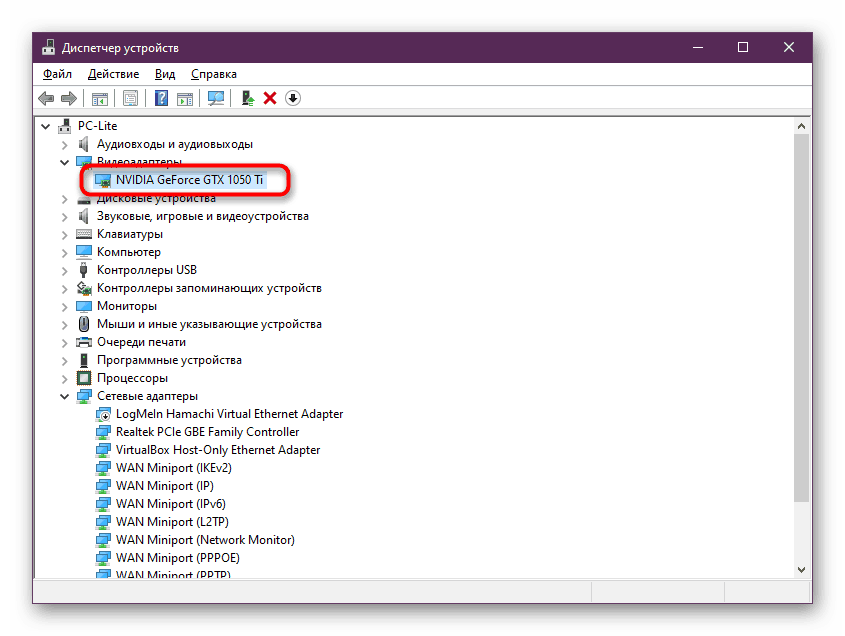
Preberite več: Posodobitev gonilnikov grafičnih kartic AMD Radeon / NVIDIA
4. način: Preverite celovitost sistemskih datotek
Previdno preidite na metode, za katere je večina verjetno najbolj učinkovita, vendar pomagate nekaterim uporabnikom. Najprej priporočamo, da preverite integriteto sistemskih datotek s pomočjo vgrajene pripomočke za Windows. To bo pomagalo razumeti, ali je bil d3dx9_33.dll ali drug povezan predmet poškodovan, in če so odkrite kakršne koli napake, bodo vse popravljene. Če se med skeniranjem pojavijo nepredvidene težave, jih je treba odpraviti tudi z dodatnimi orodji. To je vse v najbolj podrobni obliki, napisani v našem ločenem članku na naslednji povezavi.
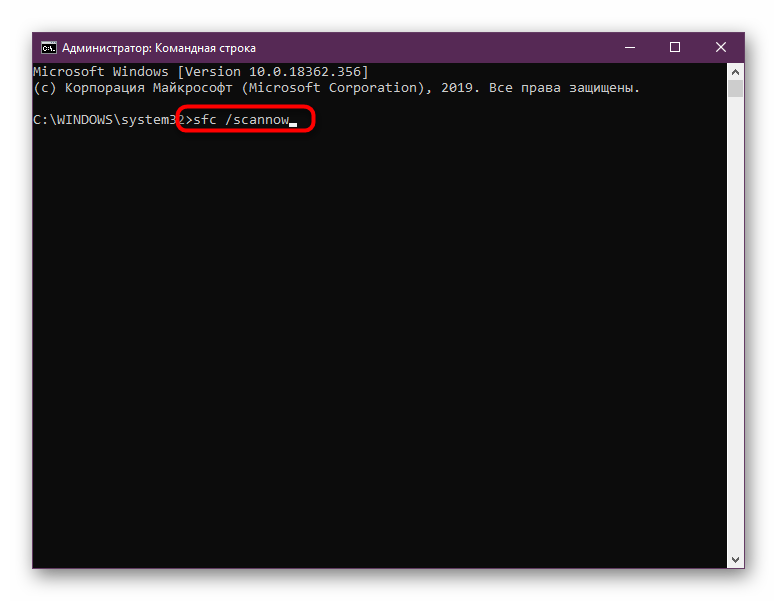
Več podrobnosti: Uporaba in obnavljanje pregledov celovitosti sistemskih datotek v sistemu Windows 10
Malo je možnosti, da bi bila datoteka poškodovana. Običajno to izzovejo neprevidna dejanja uporabnikov ali virusov, ki vstopajo v računalnik. Možnost, da se pojavi drugi dražilni material, je večkrat večja, zato če se je izkazalo, da je bil DLL res poškodovan, priporočamo, da takoj preverite sistem glede zlonamernih predmetov in jih, če jih zaznate, izbrišete.
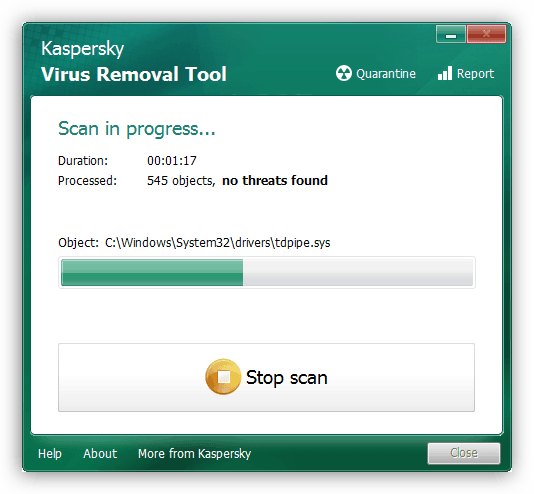
Več podrobnosti: Boj proti računalniškim virusom
5. način: Ročno namestite manjkajoči element
V izjemno redkih situacijah je težava v tem, da d3dx9_33.dll preprosto manjka iz računalnika, med namestitvijo pa DirectX ni bil dodan. Vendar verjetnost za to še vedno obstaja. Zato želimo kot zadnjo možnost prikazati način, kako to datoteko pridobiti s plačano programsko opremo.
- Sledite zgornji povezavi. Tam boste našli pregled na orodju CLLENT DLL-FILES.COM in ga lahko kupite na uradni spletni strani. Po zagonu morate v polje vnesti "d3dx9_33.dll" in klikniti "Izvedi iskanje datotek DLL" .
- Na seznamu rezultatov bo prikazana samo ena povezava, na katero morate klikniti.
- DLL-FILES.COM CLIENT bo samodejno izbral zadnjo trenutno različico d3dx9_33.dll, primerno za vaš operacijski sistem. Vse, kar ostane, je, da kliknete gumb »Namesti« .
- Če nenadoma uporabite preskusno različico, operacije ne morete zaključiti. Obvezen je nakup licenčnega ključa.
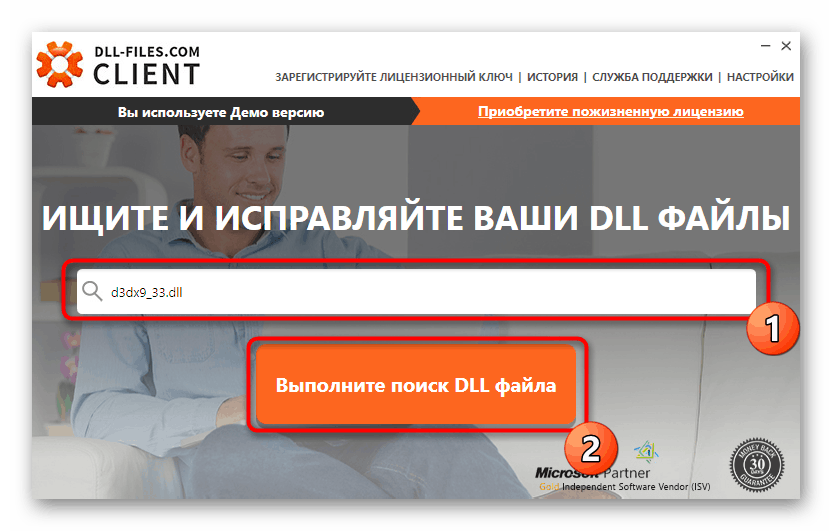
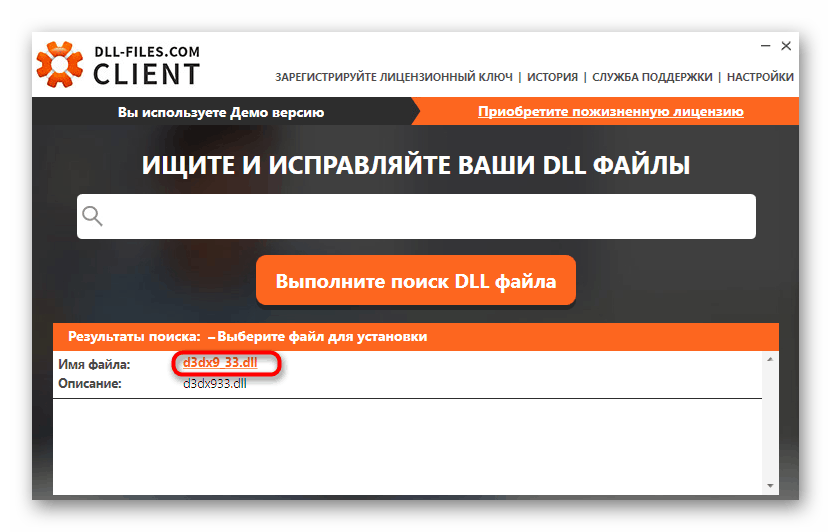
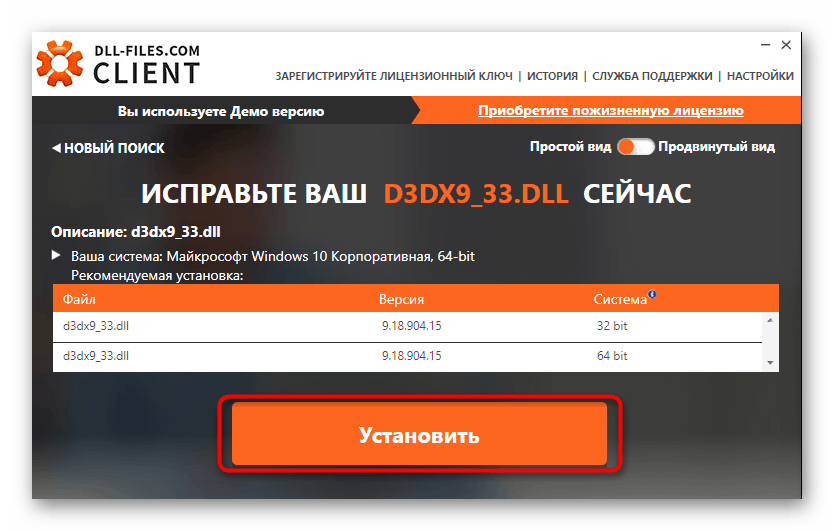
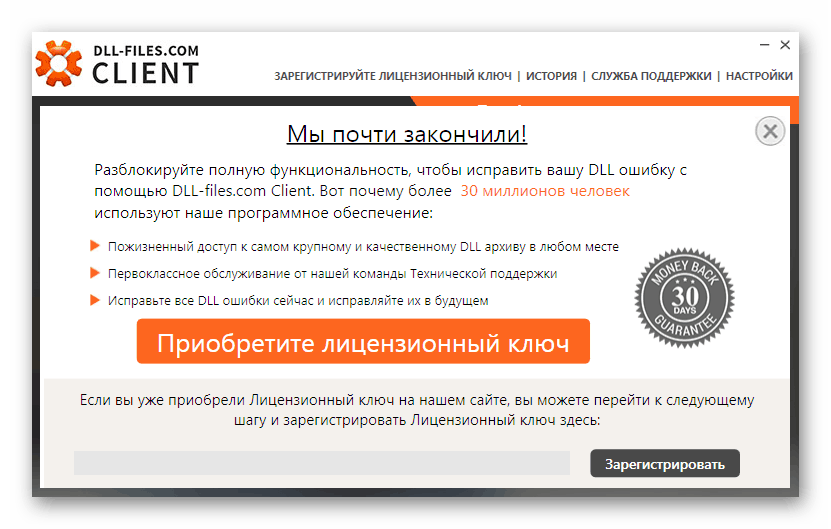
Nadomestne metode, podobne zgoraj obravnavanim, lahko najdete v drugem članku na naši spletni strani. Tam sta opisani še dve preizkušeni metodi za pridobitev d3dx9_33.dll.
Več podrobnosti: Kako namestiti DLL v sistem Windows
Na koncu tega gradiva želim opozoriti, da se včasih podobna težava pojavi šele, ko se določen program ali igra sproži in ne izgine niti po tem, ko so vsa ta priporočila končana. V tem primeru bo pomagala le ponovna namestitev programske opreme ali iskanje druge različice.